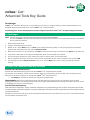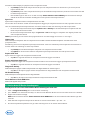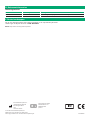Anvisningar
cobas
®
Liat
®
Advanced Tools Key är en usb-enhet som kan utföra en mängd funktioner, inklusive säkerhetskopiera och
återställa data samt synkronisera loter mellan cobas
®
Liat
®
-analysinstrument.
Fortsättningsvis i denna dokumentation kommer analysinstrumentet cobas
®
Liat
®
att kallas analysinstrumentet.
A. Anvisningar
OBS! Följande steg kräver ett konto med behörighetsnivå Administrator (ADMIN).
Ta inte bort cobas
®
Liat
®
Advanced Tools Key från analysinstrumentet förrän den markerade funktionen har avslutats
eller du avbrutit funktionen.
1. Starta analysinstrumentet.
2. Logga in med behörighetsnivå Admin.
3. Medan du är i menyn Main för du in cobas
®
Liat
®
Advanced Tools Key (ATK) i en usb-port på analysinstrumentets
baksida. Efter några sekunder visas menyn Advanced Tools.
4. Markera den funktion du vill använda och välj Help för att få en beskrivning av funktionen eller Select för att utföra den.
5. Ange Admin-lösenordet när du uppmanas att bekräfta att du har behörighet för funktionen.
6. Följ anvisningarna på skärmen. Se en beskrivning nedan av varje funktion och dess alternativ.
7. När du uppmanas till det ska du ta bort usb-minnet från analysinstrumentet, vänta i 5sekunder och trycka på OK.
8. För att återgå till menyn Advanced Tools medan du är i menyn Main ska du föra in ATK på analysinstrumentets
baksida.
B. cobas
®
Liat
®
Advanced Tools Key functions
Resultat från säkerhetskopiering
Resultat från säkerhetskopiering från ett eller fl era
cobas
®
Liat
®
-analysinstrument till ATK.
När du utför denna funktion innebär det att resultaten läggs till på analysinstrumentet och ATK; inga resultat skrivs över.
Med den här funktionen kopierar du resultat från cobas
®
Liat
®
-analysinstrument.
• Välj Backup för att kopiera resultat från analysinstrumentet till ATK.
FÖRSIKTIGHET! Resultat som säkerhetskopierats med ATK sparas som plain text- ler och därmed är deras innehåll
tillgängligt för personer utan behörighet. Kontrollera att du lagrar säkerhetskopierade resultat på ett säkert sätt så att de inte
är tillgängliga för personer utan behörighet.
Återställ säkerhetskopiering
Säkerhetskopiera analysskript, resultat, validerade analysloter och systeminställningar från ett första
analysinstrument
till ATK
och/eller återställ validerade analysloter och systeminställningar från ATK till ett andra
analysinstrument. Obs! Analysskript och
resultat återställs inte.
Återställning skriver över data på det andra analysinstrumentet.
Med den här funktionen kan du ”klona” ett analysinstrument
till ett fristående analysinstrument.
cobas
®
Liat
®
Advanced Tools Key Guide

Användare måste skapas på nytt på det andra analysinstrumentet.
• Välj Backup på det första analysinstrumentet (t.ex. ett analysinstrument som ska lämnas in på service) för att
kopiera data till ATK.
• Välj Restore på det andra analysinstrumentet (t.ex. ett fristående analysinstrument) för att skriva över data från ATK
till detta analysinstrument.
• När återställningen är klar för du in ATK och väljer Clean Advanced Tools USB Key tför att radera alla data på
ATK så att du förhindrar att data oavsiktligt skrivs över på ett annat analysinstrument.
Sync Lots
Synkroniserar analysloter mellan ett analysinstrument och ATK.
När du utför denna funktion innebär det att analysloterna läggs till på analysinstrumentet och ATK; inga data skrivs över.
Loter som installerats på ett analysinstrument med denna funktion kräver inte validering via Add Lot-processen.
• På det första analysinstrumentet väljer du Update Lots > Backup för att säkerhetskopiera analysloter från det
första analysinstrumentet till ATK.
• På det andra analysinstrumentet väljer du Sync Lots > Yes för att lägga in analysloter som lagrats på ATK i det
andra analysinstrumentet.
OBS! Synkronisering av loter mellan olika programversioner är endast möjligt med version 3.1 och högre.
Update Lots
Säkerhetskopiera analysloter från ett
analysinstrument
till ATK och/eller återställa analysloter från ATK till ett annat
analysinstrument.
Återställning skriver över analysloterna på analysinstrumentet. Loter som installerats på ett analysinstrument med denna
funktion kräver inte validering via Add Lot-processen.
• Välj Backup för att säkerhetskopiera analysloter från analysinstrumentet till ATK.
• Välj Update för att skriva över data för analysloterna på analysinstrumentet med data på usb-minnet.
Export Audit Trail
Export
audit trail-loggen från analysinstrumentet till ATK
.
• Välj OK och ange ditt lösenord för att exportera audit trail-loggen som CSV-l.
Export and Delete Audit Trail
Exportera
audit trail-loggen från analysinstrumentet till ATK och ta bort audit trail-loggen på analysinstrumentet.
• Välj OK och ange ditt lösenord för att exportera audit trail-loggen som CSV-l.
Diagnostic Backup
Säkerhetskopiera nyligen erhållna analysresultat och diagnostikler för teknisk support.
• Välj Yes för att kopiera nyligen erhållna analysresultat och diagnostiska ler från analysinstrumentet till ATK.
All Results Backup
Säkerhetskopiera alla analysresultat och diagnostikler.
• Välj Yes för att kopiera alla analysresultat från analysinstrumentet till ATK.
Clean Advanced Tools USB Drive
Radera alla lagrade data på ATK.
C. Skicka data till Roche kundsupport
Gör följande för att kunna tillhandahålla Roche kundsupport med data:
1. Utför en Diagnostic Backup (eller annan funktion vid behov)).
2. För in cobas
®
Liat
®
Advanced Tools Key i en dator som kör Windows XP eller senare med .NET version 4.5 installerad.
3. Öppna usb-enhetens rotmapp.
OBS! Använd endast funktionen Clean Advanced Tools USB Drive för att radera data från ATK. Radera inga data
manuellt.
4. Utför Start.exe. Programmet komprimerar data till en enda l med ändelsen ”.zip” eller ”.7z”.
5. Din lokala representant på Roche kan ge vidare anvisningar för hur du skickar data till Roche.

E. Roche kundsupport
Om du har ytterligare frågor eller problem kontaktar du din representant på Roche.
I USA ringer du följande nummer: 1-800-800-5973.
Patent: http://www.roche-diagnostics.us/patents
Revideringshistorik
Dokumentversion Revideringsdatum Ändringar
6 November 2017 Innehållet uppdaterat, programvarureferenser har tagits bort
D. Dokumentinformation
08418284001
© 2015-2017 Roche Molecular Systems, Inc.
COBAS och LIAT är varumärken som tillhör Roche.
Alla övriga produktnamn och varumärken tillhör respektive ägare.
Roche Molecular Systems, Inc.
1080 US Highway 202 South
Branchburg, NJ 08876
USA
Tillverkad i Schweiz
Roche Diagnostics GmbH
Sandhofer Strasse 116
68305 Mannheim
Tyskland
-
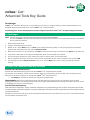 1
1
-
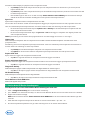 2
2
-
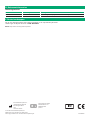 3
3
Relaterade papper
-
Roche cobas Liat Användarmanual
-
Roche cobas Liat Användarguide
-
Roche cobas Liat Användarguide
-
Roche cobas Liat Referens guide
-
Roche cobas Liat Referens guide
-
Roche cobas Liat Referens guide
-
Roche cobas Liat Användarmanual
-
Roche cobas Liat Referens guide
-
Roche AMPLILINK 3 Användarmanual
-
Roche AMPLILINK 3 Användarmanual